
Как изменить IP-адрес компьютера
Много пользователей задаются вопросом как изменить IP адрес компьютера самостоятельно. В этой статье я постараюсь ответить на этот вопрос и показать несколько интересных и удобных способов, как можно сменить IP адрес. И расскажу как настроить прокси-сервер на Windows.
Для начала нам нужно разобраться какой адрес Вы хотите изменить. В предыдущей статье как посмотреть IP-адрес компьютера мы более подробно рассмотрели основные отличия между внешним и локальным IP адресами. Поэтому повторяться не буду и просто скажу что здесь мы будем менять как раз внешний IP адрес компьютера.
Только хочу напомнить что внешний IP адрес бывает как динамический так и статический. В случае динамического IP адреса, Вам достаточно всего лишь перезапустить Ваш модем и он уже измениться, а в случае статического, можно воспользоваться способами приведенными ниже или просто позвонить Вашему провайдеру и заказать услугу изменения IP адреса. И также эти способы подойдут тем в кого и динамический IP адрес, но например, перезапустить модем возможности нет.
Содержание:
Как изменить IP адрес браузера путем замены настроек прокси-сервера
- Зайдем на сайт 2ip.ru и посмотрим какой у нас IP адрес.
- Теперь нам понадобиться онлайн-база прокси-листов, можете её найти в интернете, а можете воспользоваться этой: hidemy.name/ru/proxy-list/
- На этом сайте выбираем страну IP адрес которой Вы себе хотите установить, мы например выбрали США.
- Тип прокси указываем HTTP.
- Следующим шагом указываем Анонимность – Высокая и нажимаем показать.
- На открывшийся странице выбираем подходящий IP адрес и копируем его, а также запоминаем порт.
- Дальше переходим в Панель управления => Сеть и Интернет => Свойства браузера, если же Вы пользуетесь Windows 10, то можете просто нажать Win+Q и в поисковой строке написать Свойства браузера.
- В открывшимся окне переходим во вкладку Подключения и нажимаем кнопку Настройка сети.
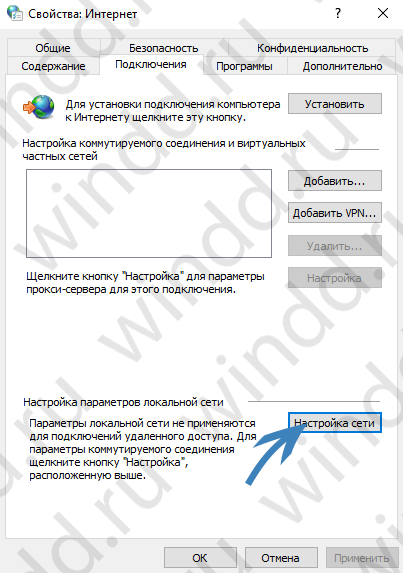
- В пункте Прокси-сервер устанавливаем галочку на пункте Использовать прокси-сервер для локальных подключений и нажимаем кнопку Дополнительно.
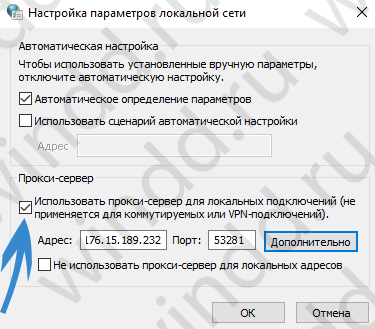
- В открывшимся окошке устанавливаем галочку на пункт Один прокси-сервер для всех протоколов и вставляем в первую строку ранее скопированный Адрес прокси-сервера и Порт и нажимаем ОК.
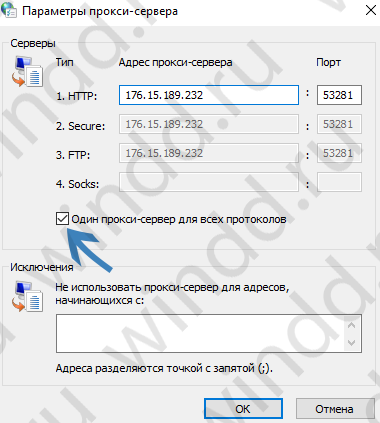
После этих действий можно зайти и проверить с помощью сайта 2ip.ru изменился ли Ваш IP адрес, ну и само собой регион. Этот способ как изменить настройки прокси-сервера подходит для всех операционных систем Window.
Как настроить прокси-сервер в Windows 10
Если же Вы пользуетесь Windows 10, то Вы можете сделать то же самое но уже в новых параметрах Windows 10, что является удобней и быстрей. Предыдущий вариант Вам также подойдет.
- Откройте Пуск => Параметры => Сеть и Интернет => Прокси.
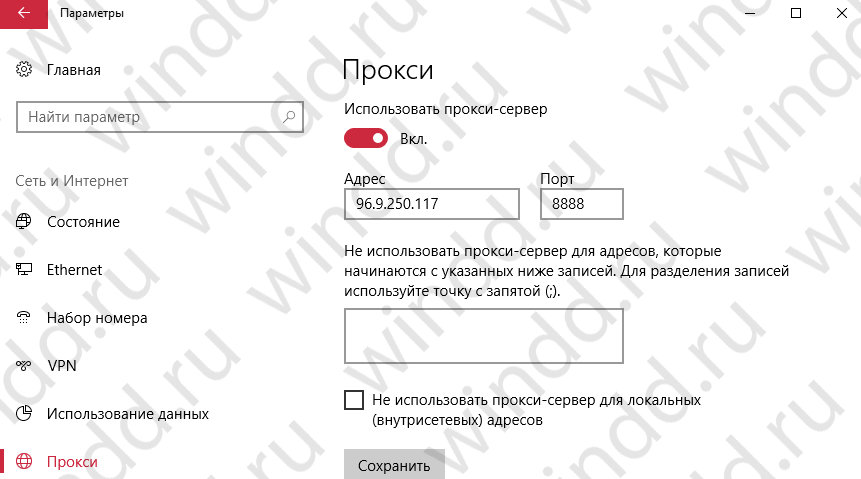
- Ищем пункт Использовать прокси-сервер и перетягиваем ползунок в положение ВКЛ.
- Дальше указываете Адрес, Порт и жмете Сохранить.
После этих действий Вы также сможете зайти на заблокированный сайт. Однозначно также Вы сможете использовать любые VPN клиенты или ещё много разного стороннего софта чтобы изменить IP адрес своего компьютера, но в этой статье я показал Вам как средствами операционной системы Windows можно изменить IP адрес компьютера и как настроить прокси-сервер для работы в любом из браузеров. А также рекомендую посмотреть видео, в котором наглядно показано как настроить прокси сервер и тем самым поменять IP адрес компьютера. Не забывайте подписываться на обновления и делиться статьей в социальных сетях.
А вдруг и это будет интересно:

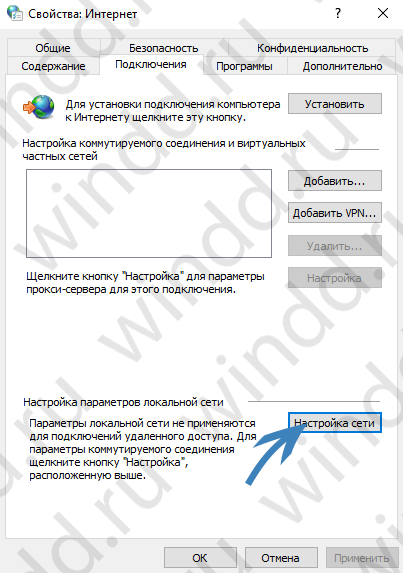
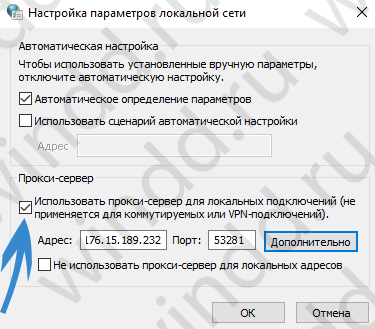
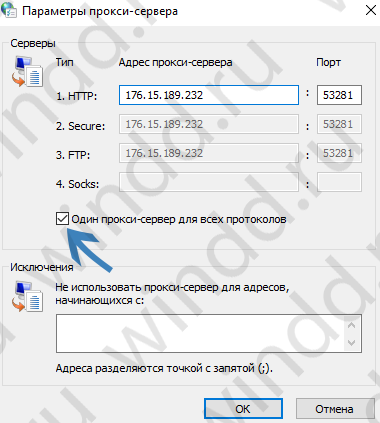
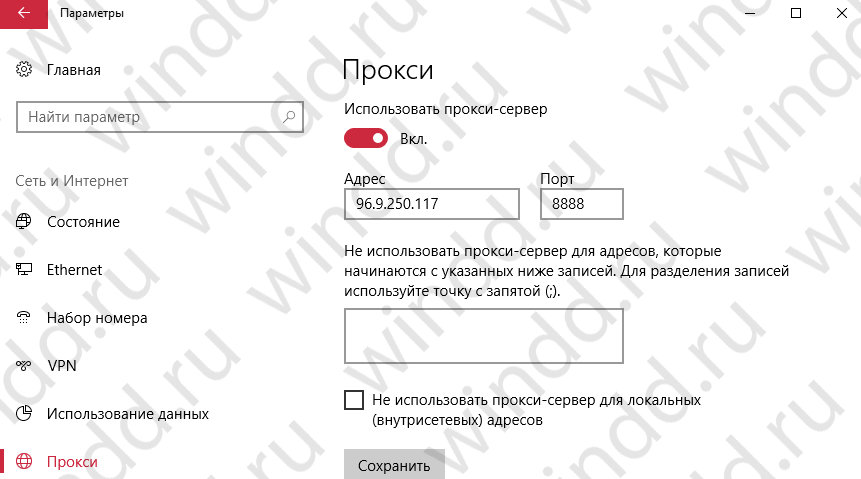



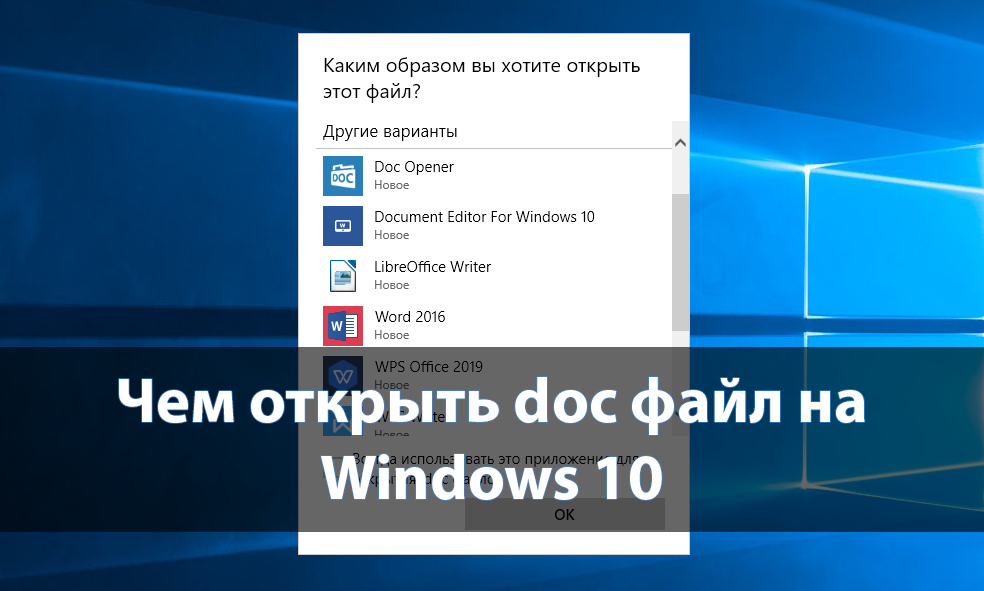


Всё сделал по инструкции,но IP-адрес не поменялся.
Зачем эти танцы с бубном? Если нужно зайти на заблокированный сайт, заходим через браузер Tor, а если хотим спрятаться получше, то вместе с IP меняем и MAC-адрес через программу TMAC.